WinterWaldo.com vírus eltávolítása (Visszaállítási módszerrel)
Eltávolítási Útmutató - WinterWaldo.com vírus
Mi az, hogy WinterWaldo.com vírus?
A WinterWaldo.com nem játék – az adware kárt tesz a böngészőkben!
A WinterWaldo.com vírus hasznosnak tűnő böngészős kiegészítő formájában jut a rendszerbe , amely elméletileg öltöztetős, akció és puzzle játékokat, valamint egyéb „fagyos” szórakozást nyújt közvetlenül a böngészőben. A fejlesztők által kínált téli móka gondolata azonban már a böngészős kiegészítő telepítése után szertefoszlik. Kiderül ugyanis, hogy a szoftver számos adware-ekre jellemző funkciót tartalmaz , és kétes műveleteket hajt végre a számítógépen. A legfőbb és legegyértelműbb probléma, hogy szüntelenül WinterWaldo hirdetéseket jelenít meg, valamint megváltoztatja a böngésző kezdőlapját. Emellett a kétes home.winterwaldo.com keresőmotor váltja fel a megszokott keresőt, és ezek a módosítások nem is vonhatók vissza a bővítmény és a hozzá tartozó komponensek eltávolítása nélkül. A módosítások egyébként csak a böngésző újraindítása után lépnek igazán működésbe. Van tehát lehetősége arra is, hogy még a nagyobb káosz beállta előtt távolítsa el a WinterWaldo.com vírust a rendszerből. Mi azt javasoljuk, hogy a kiváló FortectIntego antimalware rendszervizsgálatával tisztítsa meg a számítógépet, ez a leggyorsabb módszer. Ezt követően pedig állítsa alaphelyzetbe a böngészőket.
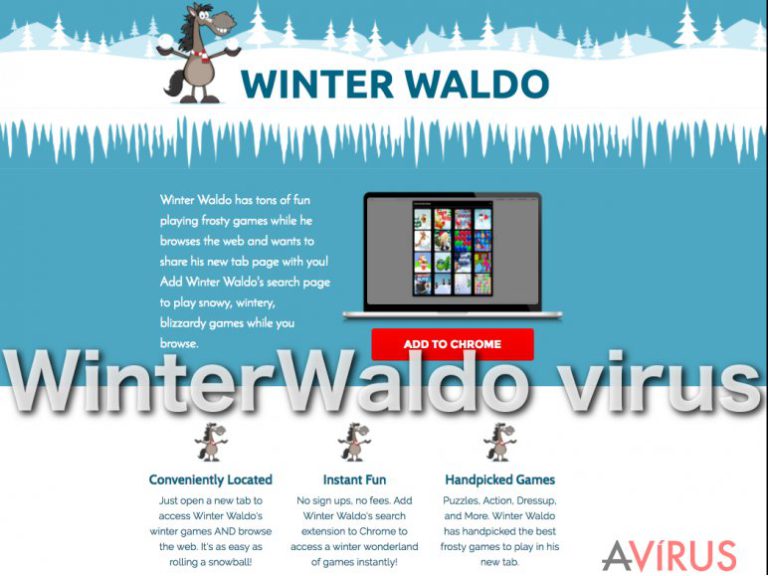
A WinterWaldo bejutását még bosszantóbbá és veszélyesebbé teszi, hogy a reklámblokkoló bővítményeket is megpiszkálhatja , hogy szponzorált hirdetéseket jeleníthessen meg. Ez nem lenne akkora probléma, ha a hirdetések bármennyire is hasznosak lennének. A kétes szoftver által hirdetett tartalmak azonban általában kártékony weboldalakra mutatnak, amelyekre a WinterWaldo.com gyakran kérés nélkül át is irányít . Ez kifejezetten veszélyes a kevésbé tapasztalt internetezőkre nézve, akik véletlenül további malware-ekkel fertőzhetik meg számítógépüket. Mindezek mellett a WinterWaldo.com beazonosításra alkalmatlan személyes adatokat is begyűjt a felhasználókról és online tevékenységeikről . Az adatok közé tartozik a számítógép IP-címe és operációs rendszere, valamint a böngésző típusa is, amelyek segítségével személyre szabott hirdetéseket jeleníthet meg, potenciálisan növelve az azokból származó bevételeit. Mondanunk sem kell, hogy ha önnek számít az adatbiztonság és a nyugodt böngészés, mindenképpen el kell távolítania a WinterWaldo.com-ot. Bejegyzésünk végén megtalálja az eltávolításhoz szükséges lépéseket.
Hogyan juthat a rendszerbe?
Mindenki felteszi ezt a kérdést, ha váratlanul a WinterWaldo.com-ot látja a képernyőn. A bővítményt nem sokan telepítik szándékosan, általában valamilyen más ingyenes program mellékleteként jut a rendszerbe. Ez a módszer „bundling” néven ismert, amely továbbra is a malware-ek terjesztésének egyik legnépszerűbb módja. A működési elv meglehetősen egyszerű. A malware-készítők olyan csomagot állítanak elő, amely egy megbízható programot és egy malware-t is tartalmaz. Ezután csak arra kell várniuk, hogy a felhasználó a telepítőben a „Gyors”, „Ajánlott” és hasonló telepítési módot válassza, amely kérdés nélkül telepíteni fogja esetünkben például a WinterWaldo adware-t. A számításokat a haladó/advanced (vagy egyéni/custom stb.) telepítési mód választásával húzhatjuk keresztül, amely segítségével elutasíthatjuk a mellékelt kéretlen programokat.
Hogyan távolítható el megfelelően a WinterWaldo?
Ha a WinterWaldo.com vírus az ön rendszerébe is bejutott, és eltávolítaná onnan, hogy megállíthassa a hirdetések özönét, jó helyen jár. Szakértőink átfogó, egyszerű és ingyenes WinterWaldo.com eltávolítási útmutatót állítottak össze, amelynek segítségével megszabadulhat a malware-től. Tudjuk, hogy a kevésbé tapasztalt felhasználóknak a vírus kézi eltávolítása nehéz feladatnak tűnhet. Nekik jó választás az automatikus módszer, mellyel egy antivírus szoftver segítségével szabadulhatnak meg a WinterWaldo.com adware-től.
A következő programok közül választva automatikusan helyreállíthatja a vírusok okozta kárt: FortectIntego, SpyHunter 5Combo Cleaner, Malwarebytes. Azért ezeket az alkalmazásokat javasoljuk, mert a potenciálisan kéretlen programokat és a vírusokat is minden kapcsolódó fájllal és regisztrációs bejegyzéssel együtt azonosítani képesek.
Manuális Eltávolítási Útmutató - WinterWaldo.com vírus
WinterWaldo.com eltávolítása Windows rendszerekből
-
Kattintson ide: Start → Control Panel → Programs and Features (Amennyiben ön Windows XP felhasználó, kattintson ide: Add/Remove Programs.)

-
Amennyiben ön Windows 10 / Windows 8 felhasználó, kattintson a jobb egérgombbal a képernyő bal alsó sarkában. Miután a szükséges Quick Access Menu megjelent, válassza először azt, hogy Control Panel, ezután pedig azt, hogy Uninstall a Program.

-
Távolítsa el a(z) WinterWaldo.com szoftvert és a vele kapcsolatos egyéb programokat
Keressen ki a(z) WinterWaldo.com bejegyzéseit, valamint a többi mostanában telepített, gyanús programét is. -
Távolítsa el őket és kattintson arra, hogy OK a változások elmentéséhez.

WinterWaldo.com eltávolítása Mac OS X rendszerből
-
OS X használata esetén Go gomb a képernyő bal felső részén, majd Applications

-
Applications mappa megjelenése után keresse ki a kártevőt (WinterWaldo.com) vagy az egyéb gyanús programokat. Ezután kattintson jobb gombbal ezekre a bejegyzésekre, majd Move to Trash gomb

WinterWaldo.com vírus eltávolítása innen: Microsoft Edge
A WinterWaldo.com-ot úgy távolíthatja el a Microsoft Edge böngészőből, hogy törli azt a bővítmények listájáról, majd alaphelyzetbe állítja a böngészőt.
Microsoft Edge beállításainak visszaállítása (1. módszer):
- Indítsa el a Microsoft Edge alkalmazást, majd kattintson a More gombra (három pont a jobb felső sarokban).
- Kattintson a Settings gombra a további beállítások megjelenítéséhez
-
A Settings ablakban kattintson az Clear browsing data alatti Choose what to clear gombr

-
Válasszon ki mindent, amit törölni szeretne, majd Clear gomb.

-
Ezt követően kattintson jobb gombbal a Start gombra (Windows logó). Válassza a Task Manager lehetőséget.

- A Processes ablakban keresse meg a Microsoft Edge bejegyzést.
-
Kattintson rá jobb gombbal, és válassza a Go to details lehetőséget. Ha a Go to details lehetőség nem látható, kattintson a More details gombra, és ismételje meg az előző lépéseket.


-
A Details fülön keressen meg minden Microsoft Edge nevű bejegyzést. Kattintson rájuk jobb gombbal, és válassza a End Task lehetőséget.

Az Microsoft Edge böngésző visszaállítása (2. módszer)
Ha az 1. módszer nem segített, speciális módon kell visszaállítania az Edge böngészőt
- Megjegyzés: először készítsen biztonsági másolatot adatairól!
- Keresse meg ezt a mappát számítógépén
C:\Users\%username%\AppData\Local\Packages\Microsoft.MicrosoftEdge_8wekyb3d8bbwe. -
Jelölje ki a tartalmát, majd kattintson az egér jobb gombjával. Válassza a Delete lehetőséget.

- Kattintson a Start gombra (Windows logó), majd a Search my stuff mezőbe írja be, hogy window power
-
Kattintson jobb gombbal a Windows PowerShell bejegyzésre, majd válassza a Run as administrator lehetőséget.

- Miután már adminisztrátor, a Windows PowerShell ablaka megjelenik. Illessze be a következő parancsot a PS C:\WINDOWS\system32> sor mögé, majd nyomjon entert:
Get-AppXPackage -AllUsers -Name Microsoft.MicrosoftEdge | Foreach {Add-AppxPackage -DisableDevelopmentMode -Register $($_.InstallLocation)\AppXManifest.xml -Verbose}
Ezt követően már nem szabadna, hogy a WinterWaldo.com továbbra is Microsoft Edge böngészőjében legyen.
WinterWaldo.com eltávolítása innen: Mozilla Firefox (FF)
A Mozilla Firefox megtisztításához törölje a WinterWaldo.com bővítményt, majd kövesse az alábbi lépéseket, amelyekkel alaphelyzetbe állíthatja a böngészőt.
-
Veszélyes kiterjesztések eltávolítása
Nyissa meg a Mozilla Firefox böngészőt, kattintson a menüikonra (jobb felső sarok), majd Add-ons → Extensions.
-
Válassza ki a(z) WinterWaldo.com elemet és minden egyéb gyanús beépülőt. A bejegyzések törléséhez Remove.

-
Állítsa alaphelyzetbe az Mozilla Firefox böngészőt.
Kattintson a kérdőjelre a jobb felső sarokban található Firefox menüben. Ezután Troubleshooting Information.
-
Ezt követően Reset Firefox to its default state üzenet fogadja egy Reset Firefox gombbal. Kattintson a gombra néhányszor a(z) WinterWaldo.com eltávolításához.

WinterWaldo.com eltávolítása innen: Google Chrome
Ha Google Chrome böngészőjét fertőzte meg a WinterWaldo.com, törölnie kell a behatolót a bővítmények közül, majd alaphelyzetbe kell állítani a böngészőt, hogy visszavonhassa a kezdőlap és a keresőmotor módosításait.
-
Kártékony beépülők eltávolítása
Nyissa meg a Google Chrome böngészőt, kattintson a menüikonra (jobb felső sarok), majd Tools → Extensions.
-
Válassza ki a(z) WinterWaldo.com bejegyzéseit és minden egyéb kártékony beépülőt, majd a szemetes ikon segítségével távolítsa el őket.

-
Kattintson ismét a menügombra, majd az itt megjelenő Search szekció alatt Settings → Manage Search engines.

-
A következő, Search Engines... menüből távolítsa el a kártékony keresőket. Érdemes csak a Google-t, vagy az ön által korábban használt domaint meghagyni.

-
Állítsa alaphelyzetbe az Google Chrome böngészőt.
Kattintson a menügombra a(z) Google Chrome jobb felső sarkában, majd Settings. -
Görgessen a lap aljára, ott pedig Reset browser settings.

-
A jelenlegi lépés és a(z) WinterWaldo.com eltávolításának befejezéséhez nyomjon Reset gombot.

WinterWaldo.com eltávolítása innen: Safari
-
Veszélyes kiterjesztések eltávolítása
Indítson egy Safari böngészőt, majd a bal felső részen található menüben válassza azt, hogy Safari, ezután pedig azt, hogy Preferences
-
Válassza azt, hogy Extensions. Keressen WinterWaldo.com vagy más gyanús bejegyzést, majd távolítsa el őket: Uninstall gomb

-
Állítsa alaphelyzetbe az Safari böngészőt.
Nyisson Safari böngészőt és kattintson az ablak bal felső részén található menü Safari elemére. Itt válassza azt, hogy Reset Safari...
-
Most egy részletes alaphelyzetbe-állítási ablakot láthat. Általában minden opció be van jelölve, de ha szeretné, megadhatja a helyreállítandó kategóriákat. A kártevő (WinterWaldo.com) eltávolításának befejezéshez WinterWaldo.com gombot nyomjon.

Azt tanácsoljuk, hogy a potenciálisan kéretlen program eltávolítása és a böngészők helyreállítása után vizsgálja át a rendszert egy megbízható antispyware programmal. Ezzel megszabadulhat a kártevő (WinterWaldo.com) hátramaradt regisztrációs bejegyzéseitől és az esetleges további parazitáktól és malware-fertőzésektől is. Válasszon az általunk ajánlott malware-eltávolítók közül: FortectIntego, SpyHunter 5Combo Cleaner vagy Malwarebytes.




























